如何在Android上锁定应用程序
现在,现代Android手机和平板电脑都配备了内置的锁定功能,以保护您的手机免受未经授权的使用。在这个数字时代,每个人都在利用手机内置的锁定功能,并用指纹、PIN码、图案或面部识别(或以上所有方式)来保护手机。然而,有时您可能需要为持有和访问凭证(敏感)和私人信息的应用程序添加额外的保护。如果其他人(孩子、朋友或伴侣)因任何原因使用您的Android手机,它可以帮助您保护数据免受未经授权的使用。
一些手机应用程序配有内置的锁定功能,对于一些应用程序,您需要在设备上安装第三方应用程序来对其进行锁定。此外,应用锁定的过程根据您使用的手机操作系统(Android或iOS)和手机型号(版本)而有所不同。
适用于Android 10和Android 9.0 Pie的方法(使用内置设备功能)
对应用程序屏幕应用锁定,使其在未解锁之前无法访问。
- 启动 设置 应用并进入 安全性 或生物识别(指纹、面部或密码)。
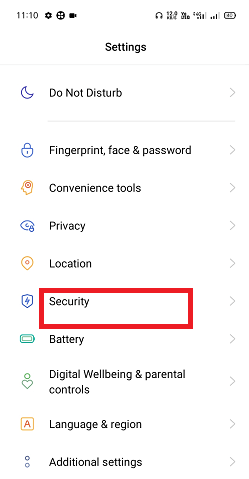
-
向下滚动到设置屏幕的底部,找到 应用锁定 并点击。
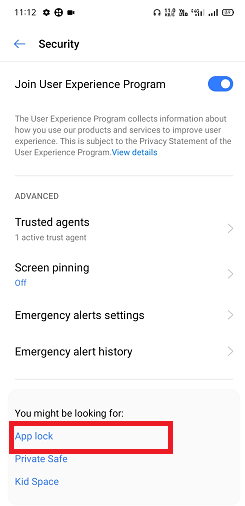
-
它将要求您设置隐私密码以使用应用锁定。点击 设置密码。
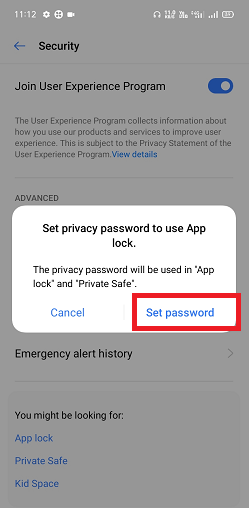
-
现在,输入并设置您要锁定的应用程序的 密码 。然后,请再次输入相同的密码并验证。
-
如果要求输入任何安全问题,请输入其中一个并点击 完成 选项。
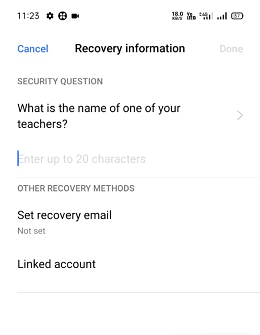
-
现在选择要在其中应用您的锁定以保护免受未经授权的使用的应用程序。
- 点击 锁定 按钮。
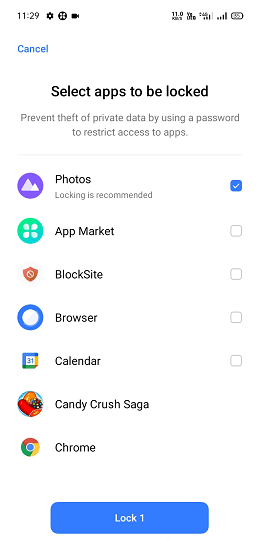
现在,锁定应用程序已成功安装在您的设备上。因此,您可以使用密码锁定应用程序,并且除非在应用程序的锁定屏幕上输入相同的密码,否则没有人可以访问该特定应用程序。如果您想更改密码或关闭应用程序锁定,请点击 设置 > 生物识别(指纹、面部或密码) > 隐私密码 > 输入您的密码并点击 更改密码 或 关闭密码 。
适用于Android 8.0 Oreo和7.0 Nougat的方法
如果您正在使用某些较旧版本的 Android 智能手机,则对其锁定应用程序的过程和步骤略有不同。
- 启动设备的 设置 应用,然后点击 锁屏和安全性 。
- 现在,找到 其他安全设置 选项并点击。
- 启用 固定窗口 切换按钮以启用屏幕固定。
- 启用 使用屏幕锁定类型取消固定 切换按钮。
- 现在,选择 概览 选项,然后将鼠标悬停在要锁定的应用窗口上方。
- 点击位于屏幕右下角的 图钉 图标,然后点击 开始 。
- 选择并按住后退和概览图标以取消固定窗口。
- 最后,输入您的PIN码、图案、密码或扫描您的生物识别安全选项以取消固定应用程序。
使用Android上的第三方应用程序锁定应用程序
有多个第三方移动工具和安全主锁定应用程序可用,可保护您的应用程序和文件不受未经授权的使用。如果您想保护个人数据,您需要从Google Play商店下载并安装它,并在智能手机上设置它。您可以通过应用密码、PIN码、图案甚至使用生物识别安全来保护任何应用程序。当您尝试打开已锁定或受保护的应用程序时,您必须输入您的密码,除非输入正确密码,否则应用程序无法启动。
但请记住,这些应用程序在安装时要求允许某些权限和系统特权才能正常工作。因此,建议仅使用可信任的应用程序。
Norton应用程序锁定
Norton App Lock 是一个可信的工具,可以保护存储在您的智能手机上的应用程序和其他私人文件。该应用程序可从Google Play商店免费下载和使用。该应用程序使您可以使用密码或屏幕下降图案锁定应用程序。下载并设置Norton App Lock后,您可以轻松保护您的应用程序。只需启动Norton App Lock并绘制解锁图案,或者您也可以使用密码解锁应用程序。不幸的是,如果您忘记了图案或密码,还可以使用与您的Android手机关联的Google帐户来重置它们。
要锁定任何应用程序,请启动Norton App Lock并选择要密码保护的应用程序旁边的锁定图标。应用程序一旦被锁定,只有您之前创建的密码才能访问它。
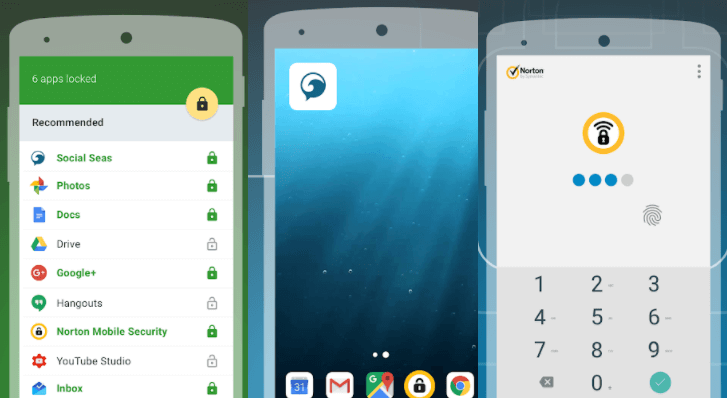
当我们在app锁定的情况下试用它时,我们导航到主屏幕并启动其中一个被锁定的app。锁定会出现在app上并阻止其打开。因此,未经授权的人无法在没有PIN码、模式或生物识别的情况下打开和访问它。您只能通过提供正确的PIN码或模式来解锁app。
来自Keepsafe的App Lock
Keepsafe的App Lock app在使用时不允许进行任何截屏。因此,我们在使用过程中所观察到的都是通过文本解释的。当您下载和安装它时,设置向导会询问您的锁定类型,如PIN码、模式或指纹。如果您已经使用指纹解锁手机,那么您无需再次注册以保护或锁定智能手机上的任何app。这是因为该app使用的是已存储在您设备中的指纹。使用Keepsafe的App Lock时能带来信任感,因为该app无法将您的指纹发送给app创建者。
App Lock会询问您的电子邮件地址以提供安全性,但如果您愿意,您甚至可以跳过此选项。该app会带您进入系统设置,在那里您需要授予数据使用权限。返回到App Lock并选择您想要锁定和保护的app,以防止未经授权的访问。
创建用户或访客账号
如果您不想使用Play Store或其他来源的第三方app锁定app,那么还有一种备选方案,即设备操作系统。在智能手机上创建第二个用户或访客账号。这样,您也可以保护您的app。第二个用户或访客账号是临时用户,他们无法使用您的主要用户配置档。他们无法拨打电话、发送短信或访问您手机上的任何数据,包括您的app。他们只能安装app并将其数据存储在他们的手机上。您可以通过位于顶部快捷设置上方的按钮进行创建。如果将其设置为用户而不是访客账号,则可将手机交给其他人使用,并在其上存储他们的数据。
在iOS上锁定app
苹果不像安卓平台上的谷歌那样允许和让步第三方app在iOS上安装。因此,您无法在App Store中找到任何标准的锁定工具。相反,您必须信任并使用各个app本身。但是,iOS上的许多app可以存储任何敏感信息,并为您提供额外的保护选项。
WhatsApp除了提供安全性,还可以保护您的消息免受未知人士的暴露。为此,您需进入主屏幕并点击 设置 app。然后,转到 **账户 > 隐私与屏幕锁定 ** 并激活Touch ID或Face ID以防止他人访问您的会话。
另一个例子是苹果的Notes app。它允许您通过点击Share按钮(在note内部)或长按一个note并选择Lock Note来锁定每个note。此外,您可以使用PIN码、Touch ID或Face ID来锁定Notes。您可以通过iOS设置app中的Notes进行设置。
 极客笔记
极客笔记